Как пакетно добавить контакты из отправленных писем/папки в Outlook?
Возможны различные ситуации, когда вам может понадобиться добавить контакты в адресную книгу Outlook. Например, после отправки электронных писем новым клиентам, коллегам или членам команды вы можете захотеть сохранить их адреса электронной почты из папки «Отправленные» для будущего общения. Однако добавление этих контактов вручную может быть утомительным, особенно при работе с большим количеством писем. К счастью, существует несколько способов упростить этот процесс:
Ручной метод: Добавление контактов по одному с использованием встроенных функций Outlook.
Пакетное добавление в группу контактов Kutools для Outlook: Добавление отправителей и получателей из выбранных писем в группу контактов. 👉Видео
Добавление контактов по одному с использованием встроенных функций Outlook
Если вы предпочитаете не использовать сторонние инструменты, вы можете вручную добавлять контакты из папки «Отправленные». Однако этот метод утомителен при большом количестве контактов.
1. В представлении «Почта » откройте папку « Отправленные» на панели навигации (или панели папок) и щелкните, чтобы открыть указанное отправленное письмо в области чтения.
2. Щелкните правой кнопкой мыши получателя в верхней части области чтения и выберите «Добавить в контакты Outlook » из контекстного меню. См. скриншот:
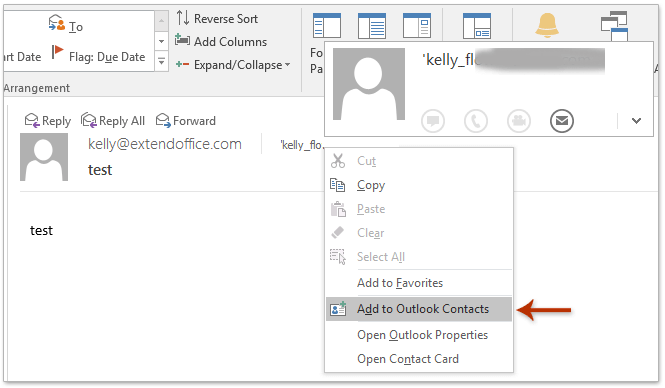
3. В открывшейся карточке контакта нажмите кнопку «Сохранить». Затем закройте карточку контакта.
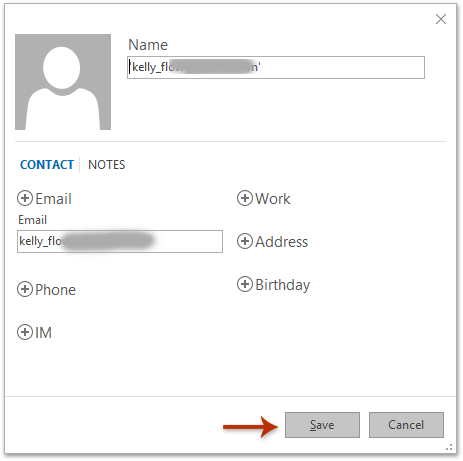
На данный момент указанный получатель в отправленном письме был добавлен как контакт в Outlook.
4. Повторите процесс для каждого письма в папке «Отправленные».
Ограничения
- Занимает много времени при большом количестве контактов.
- Нет пакетной обработки — каждый контакт должен быть добавлен вручную.
Добавление отправителей и получателей из выбранных писем в контакты за один раз
Kutools для Outlook упрощает процесс с помощью функции «Добавить отправителей и нескольких получателей из выбранных писем в контакты». Это позволяет вам пакетно добавлять контакты из нескольких писем одновременно.
Попрощайтесь с неэффективностью Outlook! Kutools for Outlook упрощает пакетную обработку электронных писем – теперь с бесплатными функциями, работающими на базе ИИ! Скачайте Kutools for Outlook прямо сейчас!!
Шаг 1. Скачайте и установите Kutools для Outlook, затем запустите Outlook. Перейдите в папку «Отправленные» и выберите письма, содержащие отправителей и получателей, которых вы хотите добавить в свои контакты.
Шаг 2. Нажмите Kutools > Добавить контакты > Добавить отправителей и нескольких получателей из выбранных писем в контакты.
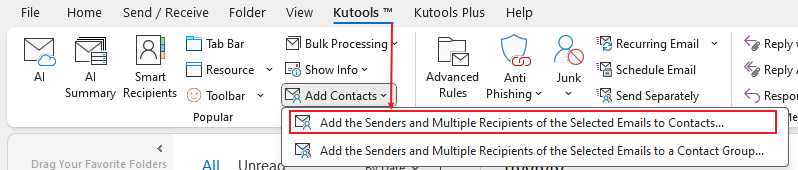
Шаг 3. В диалоговом окне «Добавить контакты из сообщений»
Выберите папку контактов: Выберите папку, где вы хотите сохранить новые контакты.
Подтвердите контакты: По умолчанию дублирующиеся контакты будут добавлены только один раз. Проверьте список, чтобы убедиться в точности.
Нажмите «Сохранить»: Завершите процесс, нажав «Сохранить», чтобы добавить контакты в выбранную папку.

Шаг 4. Появится диалоговое окно, напоминающее о количестве успешно добавленных контактов.
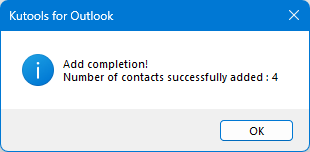
Преимущества
- Пакетная обработка — добавление нескольких контактов за один раз.
- Экономит значительное время по сравнению с ручными методами.
- Включает как отправителей, так и получателей из выбранных писем.
Добавление отправителей и получателей из выбранных писем в группу контактов
Для пользователей, которые хотят организовать контакты в группы, Kutools для Outlook предлагает функцию «Добавить отправителей и нескольких получателей из выбранных писем в группу контактов». Это идеально подходит для создания рассылок или групп команд.
Попрощайтесь с неэффективностью Outlook! Kutools for Outlook упрощает пакетную обработку электронных писем – теперь с бесплатными функциями, работающими на базе ИИ! Скачайте Kutools for Outlook прямо сейчас!!
Шаг 1. Скачайте и установите Kutools для Outlook, откройте Outlook, перейдите в папку «Отправленные», выберите письма, содержащие контакты, которые вы хотите добавить в группу.
Шаг 2. Нажмите Kutools > Добавить контакты > Добавить отправителей и нескольких получателей из выбранных писем в группу контактов.
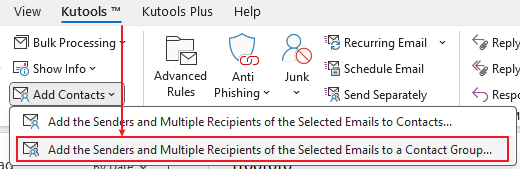
Шаг 3. В диалоговом окне «Добавить участников в группу контактов».
Подтвердите контакты: Проверьте список контактов, чтобы убедиться в точности.
Выберите группу контактов: Вы можете создать новую группу контактов, найти существующую группу контактов или просто щелкнуть по группе контактов в списке.
Нажмите «ОК»: Завершите процесс, нажав «ОК», чтобы добавить контакты в выбранную группу.

Шаг 5. Нажмите «ОК», чтобы выйти из диалогового окна.
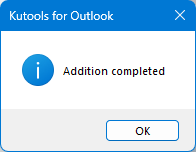
Преимущества
- Пакетная обработка — добавление нескольких контактов в группу за один раз.
- Идеально подходит для создания рассылок или групп команд.
- Экономит значительное время по сравнению с ручными методами.
Демонстрация: пакетное добавление контактов из отправленных писем/папки в Outlook
Сравнение методов
| Функция | Ручной метод | Kutools для Outlook: Добавить в контакты | Kutools для Outlook: Добавить в группу контактов |
| Удобство использования | Утомительно | Очень легко | Очень легко |
| Пакетная обработка | Нет | Да | Да |
| Создание групп | Нет | Нет | Да |
| Требуется надстройка | Нет | Да | Да |
| Лучше всего подходит для | Отдельные контакты | Пакетная обработка отдельных контактов | Групповая обработка контактов |
Итоговая рекомендация
- Если вам нужно добавить всего несколько контактов, используйте ручной метод.
- Если вы хотите пакетно добавлять отдельные контакты, используйте опцию KTO «Добавить отправителей и получателей из выбранных писем в контакты».
- Если вам нужно создать группу контактов, используйте опцию KTO «Добавить отправителей и нескольких получателей из выбранных писем в группу контактов».
Связанные статьи
Добавление контактов из списка рассылки (группы контактов) в Outlook
Добавление отправителей нескольких писем в список рассылки (группу контактов) в Outlook
Лучшие инструменты для повышения продуктивности работы с Office
Срочные новости: бесплатная версия Kutools для Outlook уже доступна!
Оцените обновленный Kutools для Outlook с более чем100 невероятными функциями! Нажмите, чтобы скачать прямо сейчас!
📧 Автоматизация Email: Автоответчик (Доступно для POP и IMAP) / Запланировать отправку писем / Авто Копия/Скрытая копия по правилам при отправке писем / Автоматическое перенаправление (Расширенное правило) / Автоматически добавить приветствие / Авторазделение Email с несколькими получателями на отдельные письма ...
📨 Управление Email: Отозвать письмо / Блокировать вредоносные письма по теме и другим критериям / Удалить дубликаты / Расширенный Поиск / Организовать папки ...
📁 Вложения Pro: Пакетное сохранение / Пакетное открепление / Пакетное сжатие / Автосохранение / Автоматическое отсоединение / Автоматическое сжатие ...
🌟 Волшебство интерфейса: 😊Больше красивых и стильных эмодзи / Напоминание при поступлении важных писем / Свернуть Outlook вместо закрытия ...
👍 Удобные функции одним кликом: Ответить всем с вложениями / Антифишинговая Email / 🕘Показать часовой пояс отправителя ...
👩🏼🤝👩🏻 Контакты и Календарь: Пакетное добавление контактов из выбранных Email / Разделить группу контактов на отдельные / Удалить напоминание о дне рождения ...
Используйте Kutools на вашем языке – поддерживаются Английский, Испанский, Немецкий, Французский, Китайский и более40 других!


🚀 Скачайте все дополнения Office одним кликом
Рекомендуем: Kutools для Office (5-в-1)
Скачайте сразу пять установщиков одним кликом — Kutools для Excel, Outlook, Word, PowerPoint и Office Tab Pro. Нажмите, чтобы скачать прямо сейчас!
- ✅ Все просто: скачайте все пять установочных пакетов одним действием.
- 🚀 Готово для любой задачи Office: Установите нужные дополнения тогда, когда они вам понадобятся.
- 🧰 Включено: Kutools для Excel / Kutools для Outlook / Kutools для Word / Office Tab Pro / Kutools для PowerPoint

